- Szerző Abigail Brown [email protected].
- Public 2023-12-17 06:50.
- Utoljára módosítva 2025-01-24 12:11.
Használja a Time Machine-t Mac gépe elsődleges biztonsági másolataként. Ez egy könnyen használható biztonsági mentési rendszer, amely összeomlás után visszaállítja a Mac számítógépet működőképes állapotba. Ezenkívül visszaállítja az egyes fájlokat vagy mappákat, amelyeket esetleg véletlenül törölt. A fájlok visszaállítása mellett visszamehet az időben, hogy megnézze, hogyan nézett ki egy fájl a közelmúlt bármely időpontjában vagy dátumában.
A cikkben található információk a MacOS Big Sur (11) és a Mac OS X Leopard (10.5) rendszerhez készült Time Machine programra vonatkoznak.
Az időgépről
A Time Machine minden Mac operációs rendszerben megtalálható, kezdve az OS X Leopard (10.5) rendszerrel. Belső vagy külső meghajtót igényel, amelyre munka közben automatikusan biztonsági másolatot készít a Mac számítógépéről.
A Time Machine a biztonsági mentés forradalmi megközelítése volt, amikor bemutatták. A forradalmi rész nem a biztonsági mentési folyamat volt, vagy az, hogy mennyire kreatív a felhasználói felület, vagy hogy a Time Machine milyen jól vágta le a régi biztonsági másolatokat. Mindezek a dolgok korábban már láthatók voltak a biztonsági mentési alkalmazásokban.
A Time Machine nyertese az volt, hogy olyan egyszerű volt beállítani és használni, hogy az emberek valóban használták is. A Time Machine segítségével a Mac-felhasználók biztonsági másolatot készíthetnek számítógépükről anélkül, hogy a biztonsági mentési folyamatra gondolnának.
A Time Machine biztonsági mentései alapértelmezés szerint nincsenek titkosítva. Választhat azonban a Time Machine biztonsági másolatainak titkosítása mellett.
Időgép beállítása
A Time Machine beállítása azt jelenti, hogy kiválasztja a meghajtót vagy meghajtópartíciót, amelyet a biztonsági mentésekhez kíván szánni. Ha ezt megtette, a Time Machine szinte minden másról gondoskodik. A Time Machine értesíti Önt, ha törli a régi biztonsági másolatokat, hacsak nem kapcsolja ki az értesítést. Állapot ikont is hozzáadhat az Apple menüsorhoz.
A legtöbb esetben ennyi. Miután kiválasztotta a meghajtót a biztonsági mentéshez a Time Machine rendszerbeállításaiban, nincs szükség más beállításra a beállításához vagy konfigurálásához. Az operációs rendszer verziójától függően válassza a Automatikus mentés lehetőséget, vagy kapcsolja be a Time Machine kapcsolót. A rendszer automatikusan elkezdi a biztonsági mentést.
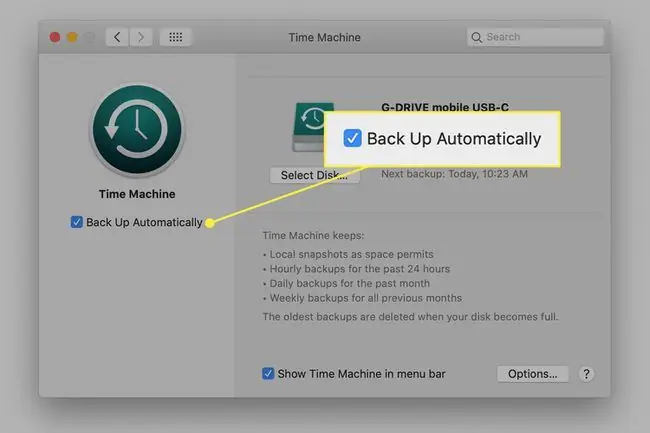
Néhány lehetőséget elérhet az Options kiválasztásával a Time Machine beállítási képernyőjén:
- Fájlok vagy mappák kizárása a biztonsági mentésből úgy, hogy beírja azokat egy kizárási listába.
- Engedélyezze a Mac laptopok biztonsági mentését, miközben akkumulátorról üzemel.
- Kapcsolja ki az értesítést, ha a Time Machine régi fájlokat töröl.
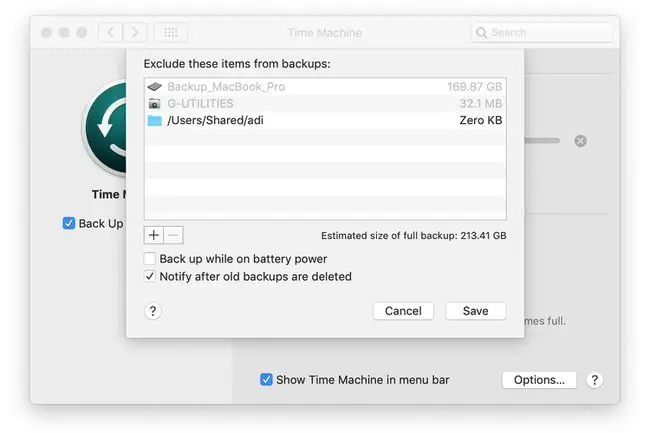
Más lehetőségek is használhatók, például több meghajtó használata a Time Machine-adatok tárolására. A speciális beállítások azonban rejtettek, és a legtöbb hétköznapi felhasználónak nincs rájuk szüksége.
Hogyan végez a Time Machine biztonsági mentéseket
Az első futáskor a Time Machine teljes biztonsági másolatot készít a Macről. Attól függően, hogy mennyi adatot tárolt, az első biztonsági mentés eltarthat egy ideig.
A kezdeti biztonsági mentés után a Time Machine minden órában biztonsági mentést készít a változásokról. Ez azt jelenti, hogy katasztrófa esetén kevesebb, mint egy órányi munkát veszít.
A Time Machine egyik előnye, hogy hogyan kezeli a biztonsági mentések számára rendelkezésre álló helyet. A Time Machine óránként menti a biztonsági mentéseket az elmúlt 24 óráról. Ezután elmenti az elmúlt hónap napi biztonsági mentéseit. Az egy hónapnál régebbi adatok esetén heti biztonsági másolatot készít. Ez a megközelítés segít a Time Machine számára a rendelkezésre álló tárhely legjobb kihasználásában, és megóvja Önt attól, hogy több tíz terabájtnyi adatra legyen szüksége ahhoz, hogy egy évnyi biztonsági másolatot kéznél tartson.
Miután a mentési meghajtó megtelik, a Time Machine törli a legrégebbi biztonsági másolatot, hogy helyet adjon a legújabbnak.
A Time Machine nem archiválja az adatokat. A rendszer végül minden adatot töröl, hogy helyet biztosítson az újabb biztonsági mentéseknek.
Felhasználói felület
A felhasználói felület két részből áll: egy beállítási ablaktáblából a biztonsági mentések beállításához és a Time Machine felületből a biztonsági mentések böngészéséhez és az adatok visszaállításához.
A Time Machine felület Finder típusú nézetet jelenít meg a biztonsági mentési adatokról. Ezután az óránkénti, napi és heti biztonsági mentéseket ablakhalmazként mutatja be a legutóbbi biztonsági mentés mögött. A veremben görgetve bármely biztonsági mentési időpontból lekérheti az adatokat.
A Time Machine biztonsági másolatainak elérése
Nyissa meg a Time Machine biztonsági másolatát a Time Machine ikonra kattintva a Mac Dockban, vagy kattintson duplán a Time Machine ikonra az Alkalmazások mappában.
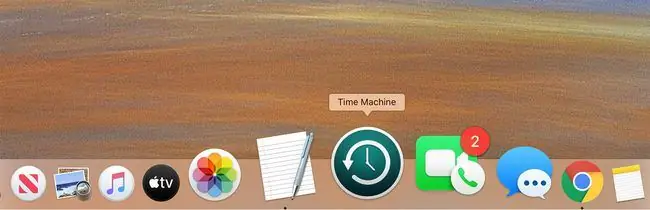
Görgessen vissza az időben a Mac képernyő jobb oldalán található időskála vagy a halmozott asztali képernyő jobb oldalán található nyílgombok segítségével. Az egyes képernyőkön navigálhat, és megtekintheti az egyes fájlokat. Ha talál egy fájlt, amelyet vissza szeretne kapni az aktuális Mac-en, jelölje ki, és kattintson a Restore gombra.






